Verordnungsmaske erklärt
Die Verordnungsmaske in VivoInform ist den Verordnungsmustern nachempfunden. Hier als Beispiel mit Heilmittelverordnungsmuster 13.
Verordnungsart: Erstverordnung, Folgeverordnung, Verordnung außerhalb des Regelfalls, Option für Dauerverordnungen für Patienten mit langfristigen Heilmittelbedarf
1. Patientenname: Name des Patienten, die Stamm- und Versicherungsdaten werden in der Patientenverwaltung gepflegt
2. Versicherungsnummer: Wird in der Patientenverwaltung mit eGK und Kartenlesegerät gepflegt
3. Kostenträger: Name des Kostenträgers, die Stammdaten müssen (falls nicht vorhanden) in der Kostenträgerverwaltung angelegt werden
4. Verordnungsdatum: Ausstelldatum der Verordnung (beachten Sie die 28-Tage-Frist). Nach Ablauf verliert die Verordnung ihre Gültigkeit.
5. Zuweiser: Name des Zuweisers, die Stammdaten müssen (falls nicht vorhanden) in der Zuweiserverwaltung angelegt werden
6. Unterschrift Arzt+Patient vorhanden: Kontrollfeld, ob Unterschriften abschließend vorhanden sind, um Rücksendungen der Krankenkassen zu vermeiden (Verordnungsprüfung)
7. Diagnosegruppe: Muss nach vorgaben des HMK angegeben sein.
8. Leitsymptomatik: Angaben der Leitsymptomatik
9. Dringlich: Behandlungsbeginn innerhalb von 14 Tagen nach Ausstellungdatum. Nach Ablauf verliert die Verordnung ihre Gültigkeit.
10. Patientenindividuelle Leitsymptomatik: Individuelle Beschreibung der Leitsymptomatik
11. ICD-10 Code: ICD-Code muss angegeben sein. (HMK-Prüfung)
12. Diagnose: Kann angegeben sein, ,muss jedoch nicht, da die Diagnose als ICD-Schlüssel angegeben wird.
13. Leistung: Leistungsname (HMK-Prüfung)
14. Behandlungseinheiten: Verordnungsmenge (HMK-Prüfung)
15. Frequenz von - bis: Anzahl pro Woche (bei fester Anzahl bei von und bis, den selben Wert eintragen) (HMK-Prüfung)
16. Termingruppe: Legen Sie hier die Leistungen mit derselben Termingruppe an (z. B. 1.Termin bei beiden Leistungen), können diese als „Block" verplant werden. Bsp. Wärmetherapie und Krankengymnastik können in einem Zug bei dem gleichen Therapeuten verplant werden.
17. Raum erzwingen: Leistungen können unterschiedlichen Ressourcen/Räumen zugeteilt sein. Setzen Sie hier den Haken bei einer dieser Leistungen, können beide in einem Raum verplant werden. Bsp. Wärmetherapie findet im Massagebereich statt die Krankengymnastik allerdings im KG-Bereich. Ihr Patient hat somit nur einen Anlaufpunkt.
18. Hausbesuch: Ja/Nein
19. Rezepttaxierung: Auswahl der Taxierungsvorlage.
20. Therapiebericht: Soll ein Therapiebericht an den behandelnden Arzt erstellt werden, Ja/Nein
20. Änderungen: Hier werden die Änderungen dokumentiert.
22. Begründung (Änderung): Freitext für die Begründung.
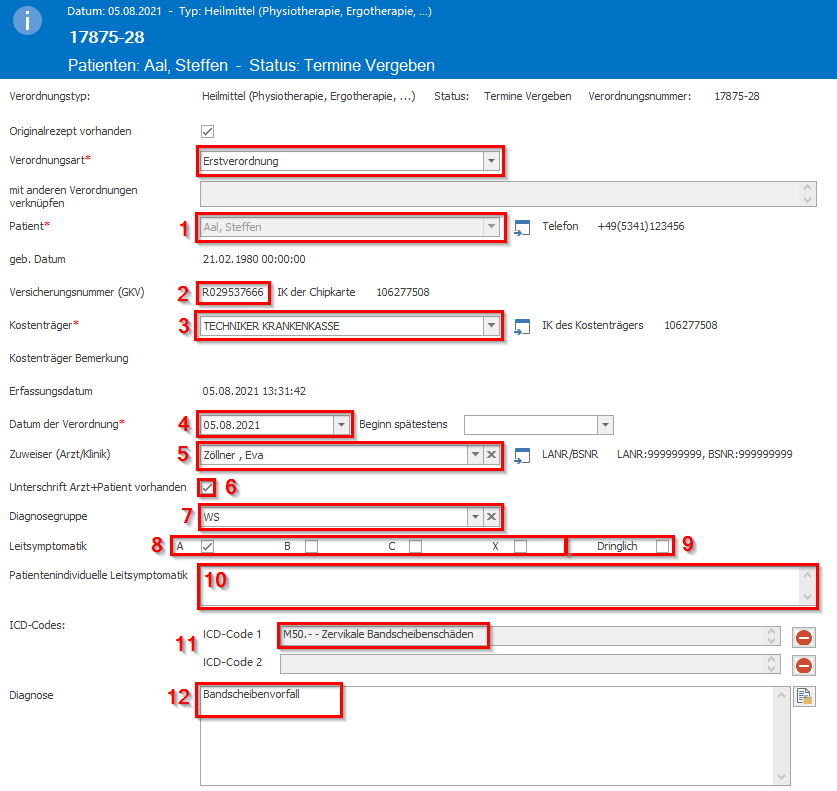
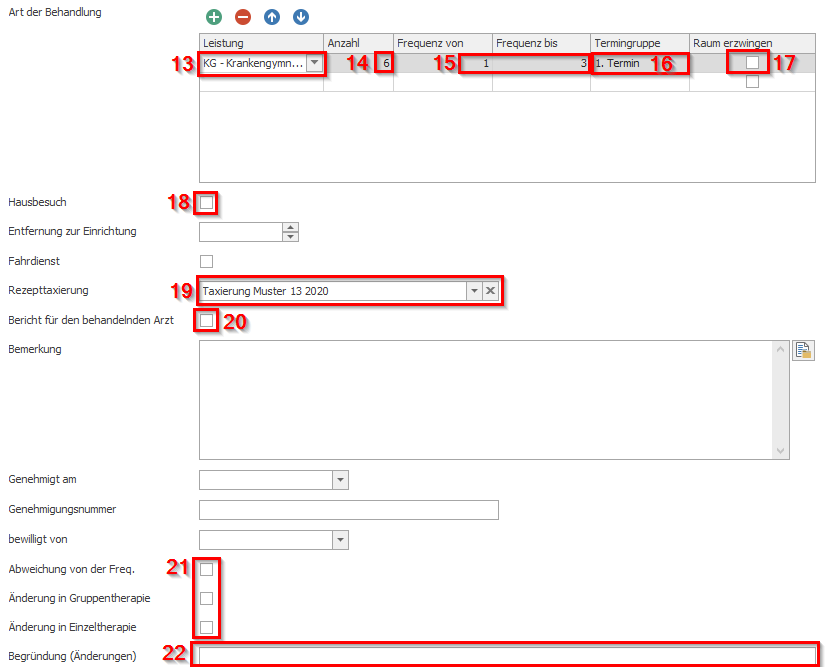
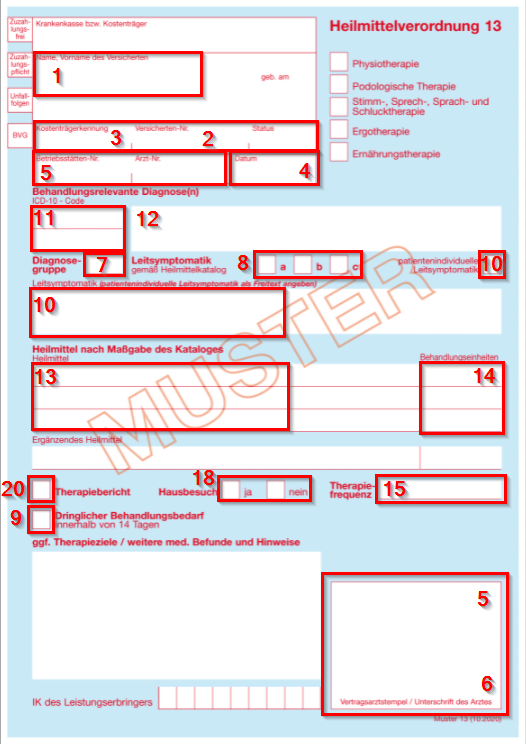
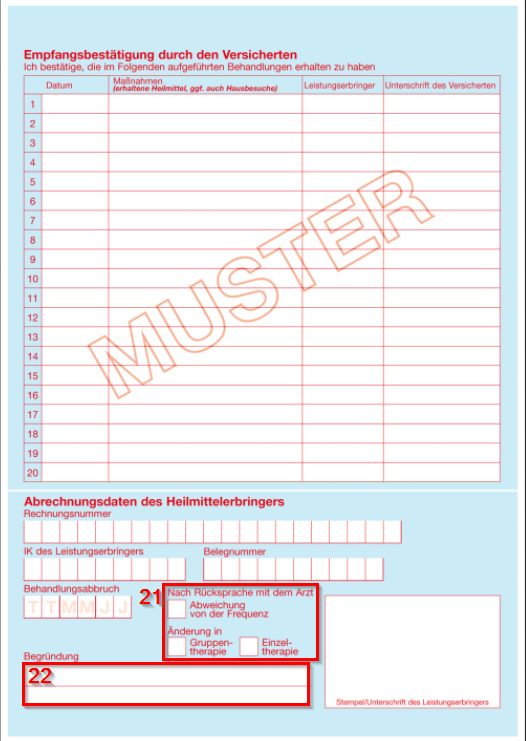
Related Articles
Verordnungsmaske Rehabilitation der GKV erklärt
Müssen Sie eine Verordnung der GKV anlegen, wählen Sie bitte den Verordnungstyp "AHB, AGM. amb. Rehabilitation der gesetzl. Krankenkassen" aus. Anschließend öffnet sich die Verordnung. Die Verordnung besteht aus zwei Bereichen. Auf der linken Seite ...Verordnungsmaske Rehabilitation der DRV erklärt
Müssen Sie eine Verordnung der DRV anlegen, wählen Sie bitte den Verordnungstyp "AGB, AGM. amb. Rehabilitation und Nachsorgeprogramme der DRV" aus. Anschließend öffnet sich die Verordnung. Verordnungstyp: Dieser wird durch das Auswählen und das ...Verordnungen-Basiswissen (Verordnungen erstellen)
1) Verordnungen können in der Patientenkartei (beim Patienten) und in den Verordnungslisten neu angelegt werden: 2) Wählen Sie im Anschluss, den anzulegenden Verordnungstyp aus: 3) Füllen Sie die sich öffnende Verordnungsmaske aus: 3.1) Laden der ...Verordnungen beim Patienten anlegen
Um eine Verordnung hinzuzufügen ist zunächst die Patientenkartei zu öffnen, und wie angegeben der Reiter "Verordnungen" auf der linken Seite auszuwählen: Um eine neue Verordnung zu hinterlegen klicken Sie auf folgendes Symbol: Danach wird, wie im ...Wie erstelle ich eine manuelle Wiedervorlage (Meine Wiedervorlage)?
Für die Erstellung manueller Wiedervorlagen, klicken Sie rechts auf "Meine Wiedervorlagen" und generieren Sie eine individuelle Nachricht über das Icon „“. Grundsätzlich können Wiedervorlagen im VivoInform über die Patienten-, Mitarbeiter-, ...